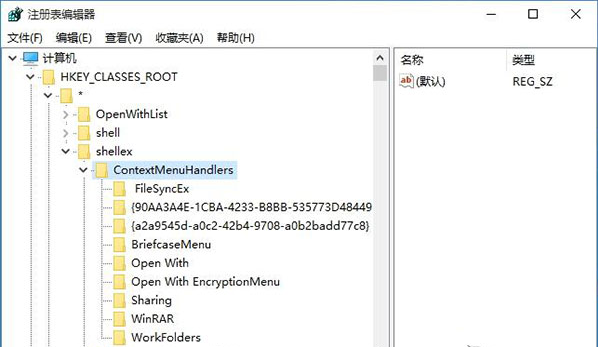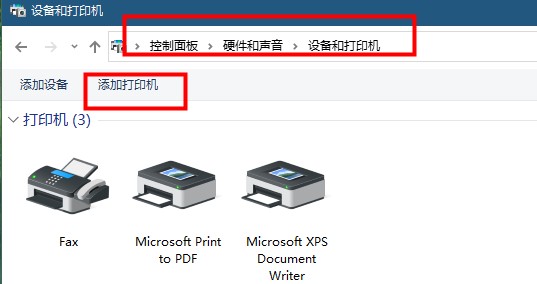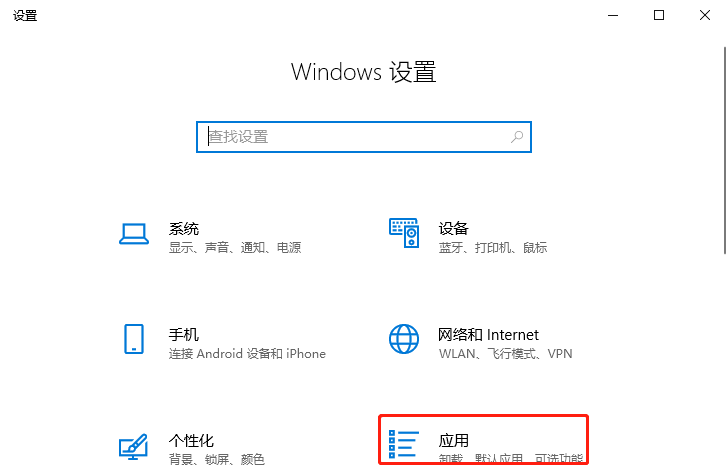Win10系统如何使用usb连接热点?Win10系统使用usb连接热点的方法
更新日期:2024-08-22 12:53:19
来源:转载
手机扫码继续观看

很多小伙伴不知道win10系统如何使用usb连接热点,所以下面小编就分享了win10系统使用usb连接热点的方法,一起跟着小编来看看吧,相信对大家会有帮助。
win10系统如何使用usb连接热点?win10系统使用usb连接热点的方法
1、首先在桌面上找到【此电脑】右键单击,选择【管理】,打开【计算机管理】窗口,如下图所示。
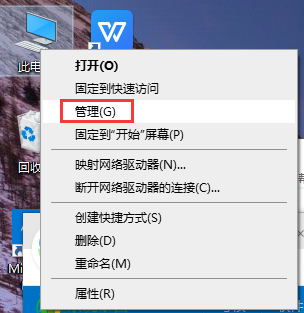
2、然后左侧找到【服务和应用程序】单击,在对话框的右边找到【服务】这项并双击,如下图所示。
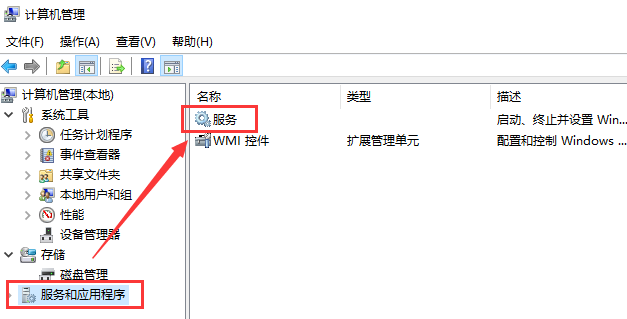
3、接着在打开的窗口找到【移动热点服务】单击,如下图所示。
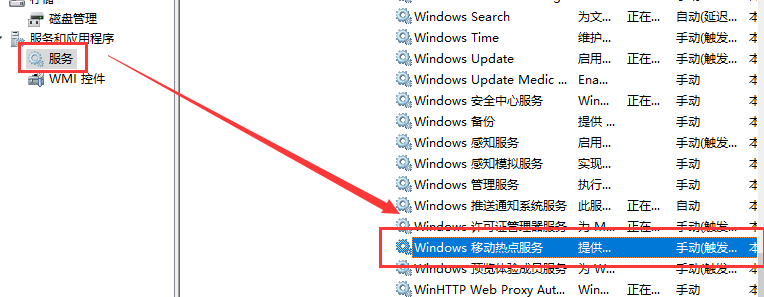
4、之后在打开的页面左边找到【启动】单击,如下图所示。
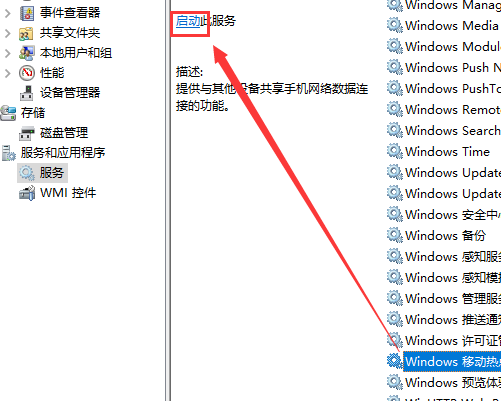
5、启动成功,如下图所示。
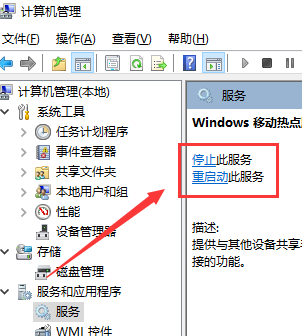
6、计算机设置完毕,现在打开手机热点,找到【设置】-【个人热点】打开【个人热点】,如下图所示。
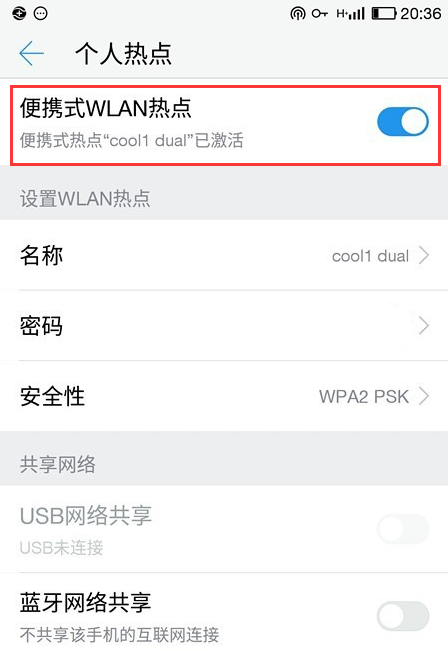
7、这时回到计算机。使用【USB数据线】将手机和电脑连接起来,就可以在电脑上用手机的流量上网了。
该文章是否有帮助到您?
常见问题
- monterey12.1正式版无法检测更新详情0次
- zui13更新计划详细介绍0次
- 优麒麟u盘安装详细教程0次
- 优麒麟和银河麒麟区别详细介绍0次
- monterey屏幕镜像使用教程0次
- monterey关闭sip教程0次
- 优麒麟操作系统详细评测0次
- monterey支持多设备互动吗详情0次
- 优麒麟中文设置教程0次
- monterey和bigsur区别详细介绍0次
系统下载排行
周
月
其他人正在下载
更多
安卓下载
更多
手机上观看
![]() 扫码手机上观看
扫码手机上观看
下一个:
U盘重装视频